aniDLを使ってFunimation/Crunchyroll/Hidiveから動画をDLするための解説記事
まえがき
Amazon, Hulu, Netflix などから動画をDLする時は、私は StreamFab(の亜種)を使っていますが、タイトルに記載した3サイトからDLする時は aniDL(Multi Downloader NX) を使っています。理由は1.無料、2.DL数が無制限だからです。
使いこなせるようになれば非常に便利なダウンローダーですが、操作するにはコマンドプロンプトの扱いに慣れる必要があります(逆の言い方をすると、aniDLを使いこなせるようになってくると、大量のファイルを処理する時もコマンドプロンプトから命令を送ることができるになるので、GUI操作(マウスを使っての処理)の時と比べて、ファイルの処理効率が劇的に向上します)
aniDLを使うようになってから、コマンドプロンプト用の多様な命令構文を覚える習慣が身につき、特に大量のファイル操作に関しては、コマンドプロンプト必須になったとも言えます
ダウンローダーとVPNは相性があまり良くなく、動くには動くのですがダウンローダーの挙動が不安定になることが珍しくありません
私が経験した内容だと
1.URL解析に失敗し、配信元サイトへの再ログインを指示される
2.IPアドレスによってはログインに失敗(この場合、成功するまで接続サーバーを切り替え)
3.ダウンロードのポップアップ画面が意図しないタイミングで表示
4.前の作品のDLリクエストデータが残ったまま
といった感じです(StreamFab系に限ります)
上記の内容はダウンローダーの製品版を使ったことが無い人には???だと思いますが、実際に使用経験がある人には共感いただけると思います
一方 aniDLは、VPN使用時でも動作が不安定になったことは今まで一度もありません(まあ、私は日本在住なのでVPN必須ですが)
VPN使用中でもアプリの動作が安定していることも、aniDLを推奨できる大きな要因の1つになります
準備
aniDLは無料で利用できますが、配信サイトからDLするには、各サイト毎にサブスクが必要になります。ただし、Funimation, Crunchyroll には free アカウントでも視聴できる作品(あるいは一部のエピソード)がありますので、初めて aniDLを使用する場合、まず free アカウントでもDLできる動画で経験値を増やして操作に慣れることをお勧めします。それぞれのコマンドに対して挙動がどう変わるかの経験を蓄積してからのほうが、サブスク期間を無駄なく利用できるでしょう
Crunchyroll では Premium 表記の無いもの、Funimation では鍵マークが着いてないものが無料対象なので、それを目印に探してみてください。ただし表記の信頼性はいまいちで、再生ボタンを押してみたら subscribers only だったということも珍しくないと思います
Crunchyroll からは SPY × FAMILY を一例として解説します


現時点では Season 2 に PREMIUM マークが着いています。従って、表記通りならば Season 1はサブスクしなくてもDLできますが、Season 2をDLするにはサブスクが必須です
続いて、Funimation から Attack On Titan(進撃の巨人)を一例として解説します

画像を見ると、Japanese には鍵アイコンが着いていませんが、それ以外の言語は鍵着き表記です。この場合、日本語版は Free アカウントでもDL可能なのに対して、吹替版のDLはサブスク必須です
Free アカウントでDLコマンドを入力すると、日本語版はDL処理が進行するのに対して、吹替版は下記の画像のようにエラーメッセージが返ってきます。サブスク済みのアカウントでログインしていれば、吹替版もDL処理が進行します
経験上、Web上の表記(鍵アイコンの有無)と実際の仕様(subscribers only 属性の有無)が一致しないことは、Funimationではよくあります
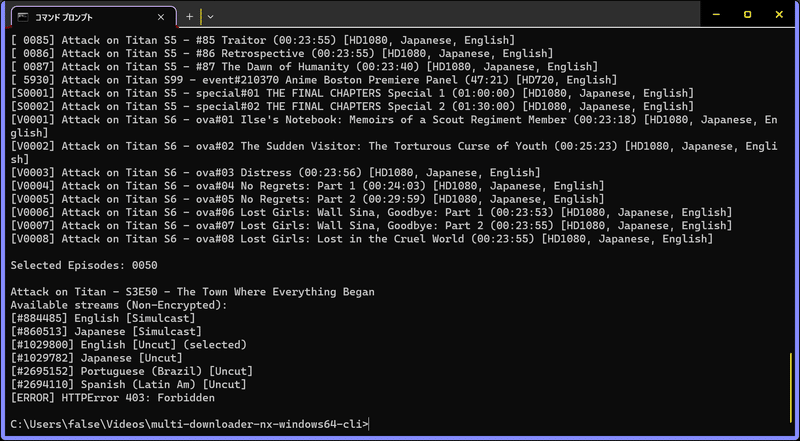
DLコマンドを入力した時の結果
How to use aniDL
日本在住者が海外のアニメ配信サイトをサブスクするには?
必要なもの1
Amazon US Primeアカウントを作る場合
・Region: United States の iOS 端末が必須
・USクレジットカードは任意
(どちらも日本在住者でも入手可能)
作らない場合
・どちらか片方
Hidive配信のアニメのEnglish CC字幕を入手するには Hidive Ch. on Amazon Prime のサブスクが必須です。映像データは aniDLを使ってHidiveからDLしますが、English CC字幕は Amazon からDLします
Amazonから字幕だけDLする方法は下記ページで手順が解説されています
USクレジットカードの入手となると普通はUS在住者に限られますが、あるサイトを利用すれば日本在住者でも入手可能です。ただし Virtual Card なので用途はオンライン専用です(実店舗で使うなら日本発行の物で事足りますがね)
あと、もう1つ。こちらのほうが重要で、入金の最低価格が(日本からは)$50になっています。初期手数料は$3.50 + 3.00%/loadと、そこまで高額ではないと思いますが、現時点での為替レートだと約8千円ほどを最低費用として用意しなければいけないので、その点に関しては心理的に足踏みしたくなるかと思います(自分なりに調べた限りでは、長期的にはそこが一番割安だと判断し、現在も継続利用しています)
なお、入金先の口座は日本の都市銀です(たしか三井住友銀行だったかなと・・・)。その時は入金してから3~5日ぐらいで利用準備が完了しました

もう1つの候補が iTunes Store 決済です。従って、これ用に iOS端末が必要です。私の場合、 iPhone mini 12に機種変した際に初代 iPhone SE がお役御免になったのを利用して、iPhone SEをサブスク専用端末として活用しています
普段使いしている iPhone mini の Region 設定は当然日本ですが、サブスク専用機として使ってる iPhone SE のほうは United States にしています。理由は Funimationや Crunchyrollなどのアプリは日本のApp Storeでは配信されていないからです
Payment method にカード情報を登録していない場合、ギフト残高がチャージされていれば、それを利用してサブスク処理が行われます(残高不足の場合は当然不履行)
Region: United States であれば、チャージできる Apple Gift Card は当然 US$ のものだけなのですが、あるサイトを利用すれば日本在住者でも USD Apple Gift Card が入手できます。そのサイトでの支払いには日本発行のクレジットカードや Paypal JP のアカウントが使えます。
このサイトで購入するのは e-Gift Card なので、物理的なカードが届くのではなく、カード番号がメールで送られてきます。Amazon e-Gift Card を購入する時と同様の流れです

$2+fee から購入できるのは財布に優しい
iTunes Store 決済を利用してサブスクする場合、最初に紹介した方法と違い、最低費用 $2+fee から開始できます。契約を実際にするとなると$10程度のチャージが必要になる場合もありますが(Funimation, Crunchyroll 共に一番安いプランが $7.99/month なので)、最低$50必要と言われるよりは心理的抵抗は少なく、気軽に始めやすいかなと思います
なお、私は各サイトの決済手段には先に紹介した USカードを利用していますが、Amazon US Prime 加入手続きのために iTunes Store 決済も併用しています。理由は、iOS端末経由で処理すればアカウントロックされないからです
詳しく解説すると、Prime に加入するにはカードの登録が必須なのですが、初回のカード決済は必ず不履行となりアカウントロックがかかります。この原因はAmazon US側が設けているセキュリティ仕様だと思いますが、ロック解除するにはカードの利用履歴のドキュメントデータを提出する必要があります。普段から利用しているカードならともかく、サブスク用途のためだけに作成したVirtual Cardに真っ当な利用履歴など無く、結果ロック解除も不可能です
Amazon Gift Balance をチャージしてみましたが、Prime加入手続きの初回処理には利用できませんでした(これが原因で$20をドブに捨てざるを得なかった・・・)
デジタルコンテンツを購入するだけならPrimeアカウントは必要ありませんが、Prime ユーザーのみが視聴できる動画にアクセスするには、アカウントロックの回避が必須となり、そのための裏技が iTunes Store 決済です(もちろん米国居住者であれば、こんな面倒なことする必要ないのですが笑)
冒頭でも記述しましたが、Hidive配信のアニメのEnglish CC字幕を入手したい場合は、Amazon (US) Prime への加入が必須です

特に Amazon Prime 加入時に莫大な恩恵を得られる
だいたいの動画サイトは iOS アプリが配信されていて iTunes Store 決済経由でサブスク可能です。Netflix はこの方法が使えないのですが、Netflix の場合、Netflix JP で作成したアカウントデータを Netflix US にログインする時に使えば良いので、USカードがないとサブスクできないサイトというのは現時点では思い当たりません。
なので、最低費用が安く済む iTunes Store 決済を最初は利用して、USカードを決済手段にしたほうが便利かも?と思ったタイミングでカード発行を申し込めば良いんじゃね?というのが個人的な意見です
必要なもの2
もう1つ必要なのがVPNです。aniDLを運用する端末と iOS端末の両方にインストールが必要です。
VPNアプリは色々とありますが、多くのキュレーションサイトで紹介される定番どころを試用してみて辿り着いたお勧めはNordVPNです

1 or 2年プランなら3ヶ月、1ヶ月プランなら1ヶ月の無料期間が
付与される、とのこと
VPNを使うとDL速度は必ず落ちます。日本のサイト(Amazon/Netflix JP など)からDLする時は VPNを使う必要が無いので、その際は 50MB/s といった爆速が当たり前に出ます(・戸建てNuro光2G・WiFi 11ax・ルーターとPCは同室内・StreamFab使用)
一方VPNを使う場合のDL速度は NordVPN, ExpressVPNだと 10~20MB/s ぐらい出ますが、Surfshark VPN, ghost VPN だと 3~5MB/s ぐらいでした(ちなみに Surfsharkだと Funimationのアカウント作成が不可能でした。理由は不明ですが、もちろん直ちに返金申請)
速度は ExpressVPNとほぼ同等ですが、ランニングコストは NordVPNのほうが安いので(2年契約の場合)、以上を踏まえて NordVPNに絞りました。
2024.1.31 追記
NordVPNの接続を切ったりアプリを終了させても、アプリが原因でネットがつながらなくなる不具合が不定期に発生します(アプリが最新のバージョンでも)
アプリをアンインストールすれば今のところ復旧できるので、同様の症状が発生したら再インストールしてみてください
VPNは返金保証(~day money-back guarantee)付きのものが大半なので、色々と試して自分のベストを見極めたいという方は、返金保証を最大限に利用して1つ1つ試用してみるのも良いかなと思います
VPNサービスは、いかなる理由でも返金に応じてくれるという太っ腹対応なのでとても助かりますが、注意点としては、返金申請の保証期間に気をつけることと、海外製アプリの場合、返金申請時は英語が必須ということです
日時管理はスマホのリマインダーを使えば対策できます(私はサブスク完了直後にリマインダーに申請期限日を登録しています)
申請時は英語で会話することになりますが、Chatを使う(=テキストコミュニケーションになる)ので、DeepLなり流行りのAIなりを用意しておけば、英語に自信が無くても大丈夫ではないかと思います(私は翻訳アプリ無しで毎回カチコミしていますが)
まあ、検索すれば返金申請の手順を解説してるページがすぐ見つかると思うので、そちらを参考資料として活用してみてください
なお、Paypal US アカウントを決済手段として利用することを紹介しているサイトがありますが、Paypal US アカウントを作成しても登録するカードが日本発行の物であればサブスク処理が上手く行きません。Hulu US, Crunchyroll はこの方法でも上手く行きましたが、Funimation, Hidiveは駄目でした。(Paypal, Amazon USアカウントを作成するにはSMS受信用にUS携帯番号(+01-***)が必要ですが、これは日本のApp Storeで配信されてるアプリを使って、お手頃な値段で用意できます)
USクレジットカード、USD Apple Gift Card の入手先
上記に関しては有料エリア限定の情報とさせていただきますが、検索ワードを工夫すれば記事を購入せずとも見つけられるのではないかと思います。私も Google 検索を駆使して見つけたに過ぎません
過去の有料記事と同様、Twitter からメンションしてもらえれば¥200で販売します(PayPay か Amazon e-Gift Card のどちらか)
また、記事購入者の方に対しては、不明点に関して可能な限りサポートする用意もありますので、そちらを希望の場合も私のTwitterアカウント宛にメンションしてください。相互フォローの後、DMで対応いたします
※ iOS の Payment method にカードを登録していない状態でサブスクする場合、月額費用相当を Gift Balance に事前チャージする必要があります。例えば Funimation の Premium Plan($7.99/month) に加入しようとする場合、チャージ残高が $7.99 未満だと残高不足で不履行になります。
$7.99 以上あればサブスクが成立し、 free trial 期間終了前に解約(cancel subscription)すれば、残高をそのまま維持できます
iOS 経由でサブスクした場合の解約は、各サイトのWebからではなく iOS 端末側から行います
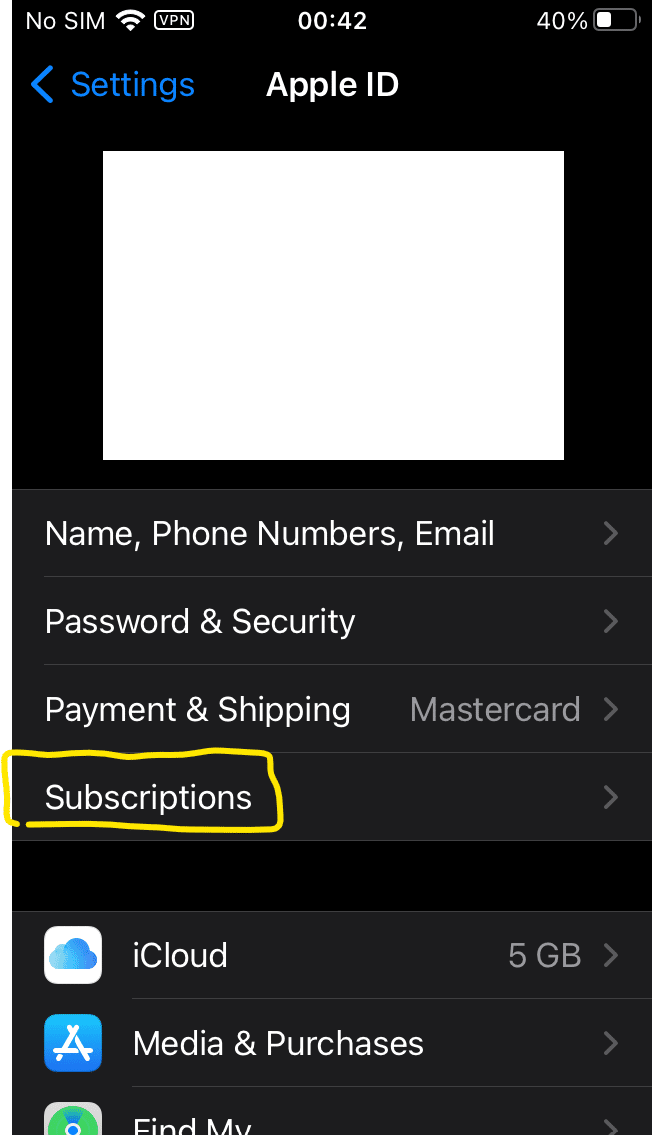
iOS経由でサブスクした場合の解約は、ここから進める
ここから先は
¥ 1,000
この記事が気に入ったらサポートをしてみませんか?
